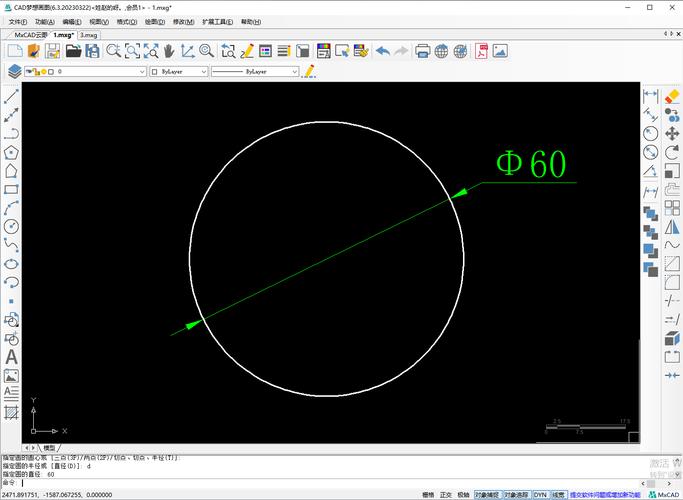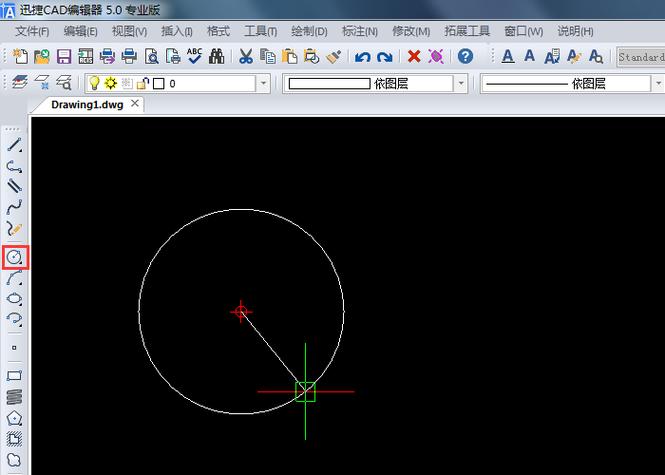本文概述
在现代工程和设计领域中,计算机辅助设计(CAD)是绘制精确图纸的必备工具。学习如何有效地使用CAD软件画圆,不仅能提高你的工作效率,还能保证绘图的精确性。本文将详细介绍如何通过一些实用技巧和方法来提高你的CAD绘图技能,特别是关于画圆的部分。首先,我们需要了解一些基础概念。
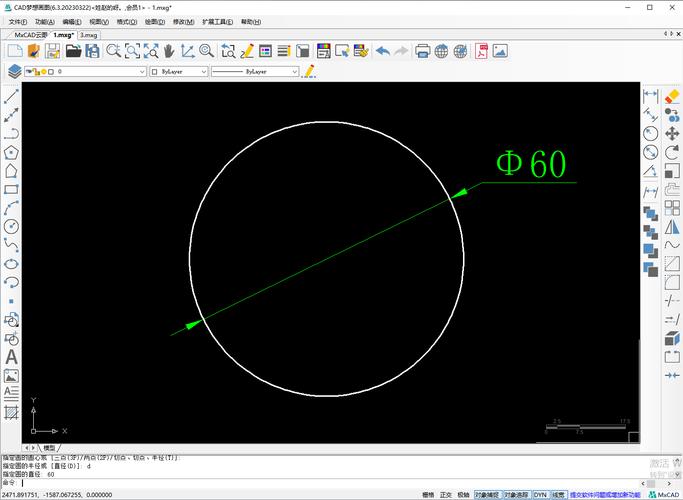
CAD
(Computer-Aided Design,即计算机辅助设计)是一种通过计算机软件进行设计和绘图的技术。此类软件广泛应用于建筑、机械、电子等多个行业,而
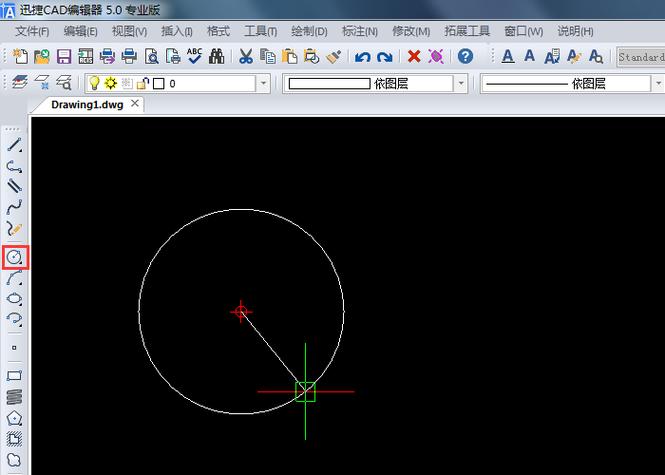
AutoCAD
则是其中最为流行的一款软件。在AutoCAD中,画圆是非常基本的操作之一,但要做到高效和精确却需要一定的技巧。接下来,详细介绍几种常见的画圆方式以及一些进阶技巧。1. **使用CIRCLE命令**CIRCLE命令是AutoCAD中最基本的画圆命令。在命令行输入“CIRCLE”,系统会提示你选择画圆的方式,通常有以下几种:- **指定圆心和半径**:这是最常用的画圆方式。你只需点击鼠标确定圆心位置,然后输入半径值即可。 - **指定圆心和直径**:与前一种方式类似,只不过在确定圆心位置后,需要输入的是直径值而非半径。2. **使用二维对象的几何关系**在CAD绘图中,通过已有二维对象的几何关系也可以快速画出所需要的圆。例如,可以利用
相切点
的方法来画圆。在复杂的机械制图或建筑施工图中,很多时候需要画一个与已有线段、弧或其他圆相接触的圆。这时就可以使用相切点命令,如TTR(Tangent, Tangent, Radius)命令,它允许你在确定两个切点位置后,再输入半径值,从而快速画出相关圆形。3. **多边形内切圆和外接圆**对于复杂图形中的圆,我们还需要掌握一些高级技巧,比如绘制多边形的内切圆和外接圆。内切圆是指与多边形各边都相切的圆,而外接圆是指经过多边形所有顶点并包围整个多边形的圆。在AutoCAD中可通过POLYGON命令实现这一功能,先绘制多边形后选择相应的圆类型即可。4. **利用阵列工具**当需要在特定布局中重复画圆时,AutoCAD中的阵列工具(ARRAY)是一个非常好用的工具。例如,在绘制齿轮时,需要大量等距分布的小孔或凸起,这时就可以使用环形阵列(Polar Array)来快速完成此项任务。首先画出一个参考圆,然后选中它并使用阵列工具,将其复制成环形排列。5. **精确输入与捕捉功能**精确是CAD绘图的核心。在这方面,学会使用精确输入和对象捕捉(OSNAP)功能至关重要。通过设置适当的OSNAP参数,可以非常方便地捕捉到圆心、象限点和切点等关键位置,从而确保绘图的精确度。此外,输入具体数值而非依赖鼠标拖动,也能大大提高绘图的精度。6. **习惯快捷键与自定义界面**由于CAD软件的功能繁多且菜单复杂,掌握一些常用的快捷键如“C”键(画圆)能够明显提高工作效率。同时,自定义工作界面,根据个人使用习惯排列工具栏和菜单,也有助于更快地找到常用命令并加以使用。综合所述,在CAD软件中画圆不仅仅是一个简单的操作,而是涉及到多种技巧和方法的综合应用。熟练掌握这些技巧,不仅能提高你的绘图效率,还能保证图纸的精确性与专业性。无论你是初学者还是具备一定经验的设计师,不断学习新知识、优化操作流程都是提升能力的不二法门。希望本文所提供的方法和技巧对你有所帮助,让你在CAD绘图中更加得心应手。
BIM技术是未来的趋势,学习、了解掌握更多BIM前言技术是大势所趋,欢迎更多BIMer加入BIM中文网大家庭(http://www.wanbim.com),一起共同探讨学习BIM技术,了解BIM应用!